Så här tar du bort Tavanero Search från Chrome, Firefox IE på Windows PC
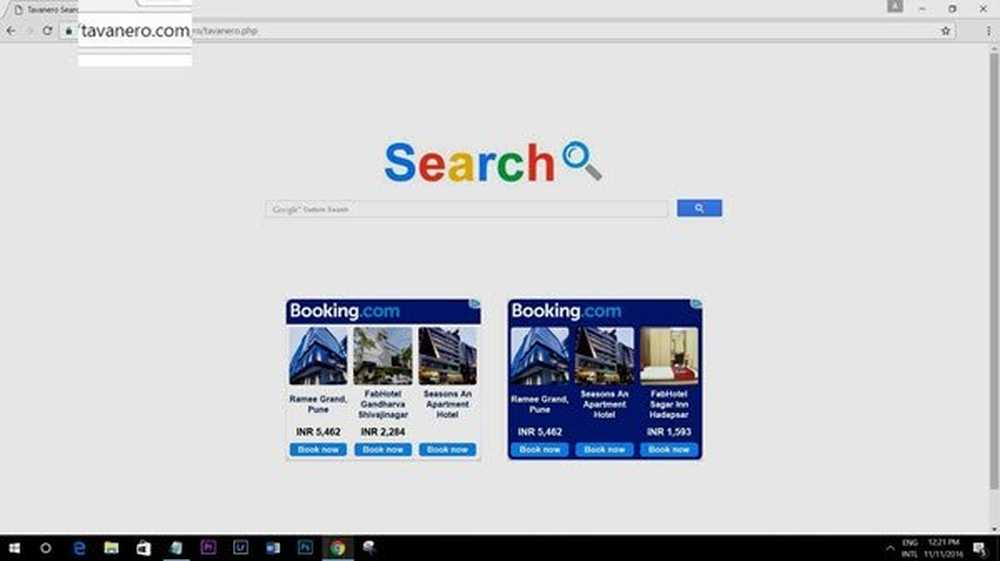
Om du märker att sökmotorn och hemsidan har ändrats och du ser en ny "Sök" -sida med varje alfabet i olika färger, är det troligt att din webbläsare har kapats av Tavanero Sök. Titta i adressfältet och du kommer att se tavanero.com URL.
Tavanero-sökning är en webbläsarekapacitet som installeras tyst när du installerar någon programvara på din Windows-dator. Det brukar buntas med freeware, där utgivare är ute för att göra några snabba pengar genom att trycka på sin installation tillsammans med deras programvara. Det kommer att ställa in hemsidan till https://tavanero.com/tavanero.php eller https://tavanero.info/tavanero/tavanero.php och visa annonser under sökfältet.

Den här webbläsaren kapar till webbläsare Chrome, Firefox och Internet Explorer. Det är en falsk sökmotor som lovar att ge bra sökresultat, men främjar istället misstänkta program och webbplatser. När du öppnar din webbläsare och börjar söka efter någonting kan du upptäcka att sökmotorn Tavanero håller på att dyka upp.
Om du har fallit offer för den här webbläsaren, följ instruktionerna i det här inlägget för att ta bort och avinstallera Tavanero-sökning från din Windows-dator.Tavanero sökmotor borttagning
1] Stäng alla dina webbläsare och öppna din kontrollpanel. Här ser du en post som heter Tavanero? Om så är fallet, avinstallera programmet.
2] Öppna din drabbade webbläsare. Kontrollera installerade tillägg och extensons. Ser du Tavanero någonstans? Om så avaktivera eller avinstallera den här webbläsarutvidgningen.
3] Följ dessa instruktioner för att ändra sökmotorn och ställa in hemsidan till ett av dina val. Du kan ställa in Google eller Bing som standard sökmotor och about: blank som din hemsida.
4] Använd ett gratis verktyg för borttagning av webbläsare som heter AdwCleaner.
5] Använd slutligen Diskrensning eller CCleaner för att rensa upp kvarvarande PC-skräp.
Det här hjälper dig att bli helt av med Tavanero-sökning från din dator.
Du bör alltid vara försiktig när du installerar någon ny programvara och avbryter eventuella programvaror från tredje part. Klicka aldrig på Nästa, Nästa, Nästa blint - men använd istället alternativet Anpassad installation (och inte alternativet Expressinstallation) vid installation av någon programvara.



